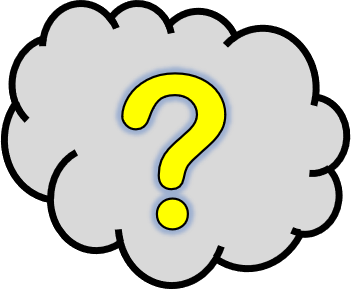Installer WordPress peut sembler technique au premier abord, mais en réalité c’est une opération simple et rapide si l’on suit les bonnes étapes. Que vous souhaitiez créer votre site sur votre propre ordinateur (en local) pour faire des tests, ou directement en ligne chez un hébergeur, ce guide vous explique tout pas à pas 🧭.
1. Qu’est-ce que WordPress ?
WordPress est un système de gestion de contenu (CMS) open source qui permet de créer facilement des sites web sans coder. C’est la solution la plus utilisée au monde : plus de 40 % des sites sont faits avec WordPress !
Il existe deux versions :
- WordPress.com : hébergée par WordPress, avec certaines limitations.
- WordPress.org : vous téléchargez WordPress et l’installez où vous voulez — c’est cette version que nous allons voir ici.
2. Installer WordPress en local 🖥️
Installer WordPress « en local » signifie que le site tourne uniquement sur votre ordinateur. C’est pratique pour faire des essais sans payer d’hébergement.
Étape 1 : Installer un serveur local
WordPress a besoin d’un serveur PHP et d’une base de données MySQL. Pour cela, il suffit d’installer un logiciel comme :
Une fois installé, lancez le serveur Apache et MySQL depuis le tableau de bord.
Étape 2 : Télécharger WordPress
Rendez-vous sur le site officiel fr.wordpress.org et téléchargez la dernière version de WordPress. Décompressez l’archive et placez le dossier dans le répertoire « htdocs » (ou équivalent) de votre serveur local.
Étape 3 : Créer la base de données
Accédez à http://localhost/phpmyadmin, puis :
- Cliquez sur “Base de données”
- Donnez un nom à votre base (par ex. mon_site)
- Cliquez sur “Créer” ✅
Étape 4 : Lancer l’installation
Allez dans votre navigateur sur http://localhost/nom_du_dossier. L’assistant d’installation de WordPress démarre :
- Choisissez la langue
- Renseignez les identifiants de la base de données (nom, root, mot de passe vide en local)
- Créez votre compte administrateur WordPress
Et voilà 🎉 Vous avez un site WordPress fonctionnel sur votre ordinateur !
3. Installer WordPress chez un hébergeur 🌐
Si vous voulez mettre votre site en ligne immédiatement, le plus simple est de passer par un hébergeur web compatible WordPress. La plupart proposent une installation en quelques clics.
Étape 1 : Choisir un hébergeur
Choisissez un hébergeur fiable proposant une offre WordPress. Exemples populaires :
Étape 2 : Utiliser l’installation automatique
Connectez-vous à votre espace client hébergeur → rubrique “CMS” ou “Applications” → cliquez sur “Installer WordPress”.
Vous renseignez :
- Nom du site
- Adresse e-mail admin
- Identifiant et mot de passe
L’installation se fait en quelques secondes, et vous obtenez l’adresse de votre tableau de bord (ex. https://monsite.fr/wp-admin).
Étape 3 : Installation manuelle (option avancée)
Si votre hébergeur n’a pas d’installation automatique :
- Téléchargez WordPress depuis fr.wordpress.org
- Envoyez les fichiers sur votre serveur via FTP (ex : FileZilla)
- Créez une base de données depuis votre espace client
- Lancez l’installation depuis votre navigateur, comme en local
4. Se connecter et commencer 🚀
Une fois installé, rendez-vous sur /wp-admin pour accéder à votre tableau de bord. Vous pouvez maintenant :
- Choisir un thème
- Installer des extensions
- Créer vos premières pages
Astuce : pensez à changer le titre et le slogan du site dans Réglages > Général, et à supprimer les contenus par défaut (“Hello World”, “Sample Page”).
💡 Conclusion
Installer WordPress n’est pas réservé aux experts. Que vous choisissiez une installation locale pour faire des tests, ou directement en ligne chez un hébergeur, vous pouvez avoir un site opérationnel en moins de 15 minutes ⏱️.
Prochaine étape 👉 Comment personnaliser votre page d’accueil sur WordPress ?